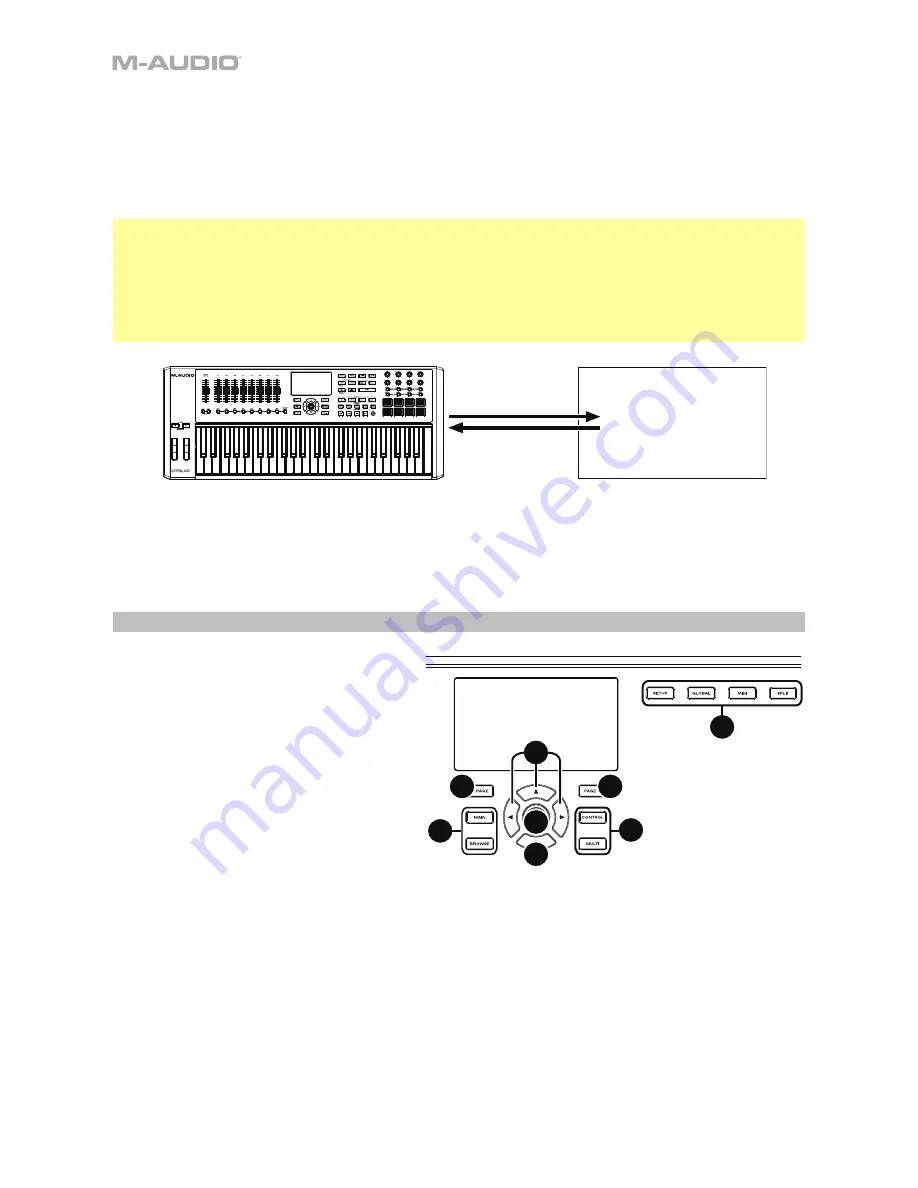
22
Con su DAW solamente
Puede utilizar el CTRL49 como controlador USB MIDI estándar para su software de creación musical.
Hemos creado presets para diversas DAW populares, de modo que puede utilizar el CTRL49 con sus
proyectos de la manera más lógica e intuitiva posible. Puede utilizar el modo MIDI del CTRL49 y los
faders
,
botones de fader
y
controles de transporte
de Mackie Control
®
/HUI
®
para controlar su DAW
(vea la sección
Modos
para obtener más información).
Consejo:
Para configurar la comunicación de Mackie Control
®
/HUI
®
con su DAW, primero asegúrese de
que el puerto MIDI 4 del CTRL49 (Mackie/HUI) esté activado en el menú
Preferences
(Preferencias),
Options
(Opciones) o
Device Setup
(Configuración del dispositivo) de su DAW. Luego, utilice el modo
de edición MIDI para ajustar los
faders
y
botones de fader
a un preset que se corresponda con su
DAW. También puede ajustar los
botones de control de transporte
para que coincidan con el formato
del mensaje al cual están actualmente ajustados los
faders
(Mackie Control
®
o HUI
®
) en modo global
(vea la sección
Modos
para obtener más información).
Con equipo MIDI externo estándar (sin ordenador)
Puede conectar un dispositivo MIDI externo (sintetizador, caja de ritmos, etc.) a la
salida MIDI
del
CTRL49, lo que le permite utilizar el CTRL49 para controlarlo, independientemente de que esté
conectado a un ordenador o no.
Pantalla y navegación
La pantalla del CTRL49 muestra información
sobre el modo y las operaciones actuales.
Puede navegar por sus distintos modos,
páginas, etc, utilizando los siguientes
controles:
1.
Cuadrante de datos:
Utilice este
cuadrante para cambiar los valores de
un parámetro seleccionado, ajustes, etc.
en la pantalla. Presione el cuadrante
para introducir o confirmar un comando
o ajuste.
2.
Cursores:
Utilice estos botones para
navegar por los menús y las opciones de
la página actual de la pantalla.
3.
Página izquierda/derecha:
Utilice estos botones para moverse entre las páginas disponibles de la
pantalla. Cuando hay una página disponible a la izquierda o la derecha de la actual, el botón
correspondiente se ilumina.
4.
Botones de modo:
Presione uno de estos botones para entrar a su modo correspondiente.
La pantalla contiene la información esencial que usted necesita durante la reproducción, grabación o
producción. Cuando utiliza VIP, sin embargo, la ventana del software VIP de su ordenador puede
contener información adicional, que depende del modo seleccionado en ese momento. Téngalo en
cuenta cuando explora los distintos modos en VIP (para más información, consulte la sección
Modos
siguiente).
Estación de trabajo
de audio digital (DAW)
Modo MIDI
1
2
2
3
3
4
4
4
Содержание CTRL49
Страница 2: ......
Страница 64: ...Manual Version 1 0...
















































